知っておくべきファイルエクスプローラーの検索テクニック5選

数回キーを押すだけで、コンピューター上のあらゆるファイルを瞬時に見つけることができると想像してみてください。ファイル エクスプローラーには、ファイルの検索を容易にする強力な検索ツールが備わっています。
Windows 11 のファイル エクスプローラーは、ほとんどのユーザーから優れたエクスペリエンスを提供すると考えられています。特に Windows 10 の古いファイル エクスプローラーと比較すると、応答がそれほど速くないかもしれませんが、タブ モード、最新の UI、ファイル コンテンツのプレビュー機能など、ユーザーには多くの便利な追加機能が提供されます。
ただし、豊富な機能セットよりも高速なパフォーマンスを選択するユーザーもいます。そのため、Windows 11 ユーザー コミュニティでは、新しいファイル エクスプローラーに不満を表明しながらも、Windows 10 でも同様の使い慣れたファイル エクスプローラー エクスペリエンスを支持する意見がかなりあります。その 1 人である場合は、この記事で、Windows 11 で古いファイル エクスプローラー エクスペリエンスを永続的に復元する方法を説明します。
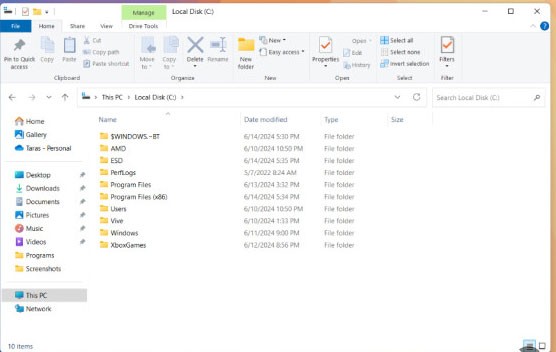
必要なのはレジストリ エディターで微調整することだけです。このガイドは、24H2 を含むすべてのバージョンの Windows 11 で機能します。
Windows 11で古いファイルエクスプローラーを復元する
メモ帳を開き、次のテキストを貼り付けます。
Windows Registry Editor Version 5.00
[HKEY_CURRENT_USER\Software\Classes\CLSID\{2aa9162e-c906-4dd9-ad0b-3d24a8eef5a0}]
@="CLSID_ItemsViewAdapter"
[HKEY_CURRENT_USER\Software\Classes\CLSID\{2aa9162e-c906-4dd9-ad0b-3d24a8eef5a0}\InProcServer32]
@="C:\\Windows\\System32\\Windows.UI.FileExplorer.dll_"
"ThreadingModel"="Apartment"
[HKEY_CURRENT_USER\Software\Classes\CLSID\{6480100b-5a83-4d1e-9f69-8ae5a88e9a33}]
@="File Explorer Xaml Island View Adapter"
[HKEY_CURRENT_USER\Software\Classes\CLSID\{6480100b-5a83-4d1e-9f69-8ae5a88e9a33}\InProcServer32]
@="C:\\Windows\\System32\\Windows.UI.FileExplorer.dll_"
"ThreadingModel"="Apartment"
[HKEY_CURRENT_USER\Software\Microsoft\Internet Explorer\Toolbar\ShellBrowser]
"ITBar7Layout"=hex:13,00,00,00,00,00,00,00,00,00,00,00,20,00,00,00,10,00,01,00,\
00,00,00,00,01,00,00,00,01,07,00,00,5e,01,00,00,00,00,00,00,00,00,00,00,00,\
00,00,00,00,00,00,00,00,00,00,00,00,00,00,00,00,00,00,00,00,00,00,00,00,00,\
00,00,00,00,00,00,00,00,00,00,00,00,00,00,00,00,00,00,00,00,00,00,00,00,00,\
00,00,00,00,00,00,00,00,00,00,00,00,00,00,00,00,00,00,00,00,00,00,00,00,00,\
00,00,00,00,00,00,00,00,00,00,00,00,00,00,00,00,00,00,00,00,00,00,00,00,00,\
00,00,00,00,00,00,00,00,00,00,00,00,00,00,00,00,00,00,00,00,00,00,00,00,00,\
00,00,00,00,00,00,00,00,00,00,00,00,00,00,00,00,00,00,00,00,00,00,00,00,00,\
00,00,00,00,00,00,00,00,00,00,00,00,00,00,00,00,00,00,00,00,00,00,00,00,00,\
00,00,00,00,00,00,00,00,00,00,00,00,00,00,00,00,00,00,00,00,00,00,00,00,00,\
00,00,00,00,00,00,00,00,00,00,00,00,00,00,00,00,00,00,00,00,00,00,00,00,00,\
00,00,00,00,00,00,00,00,00,00,00,00,00,00,00,00,00,00,00,00,00,00,00,00,00,\
00,00,00,00,00,00,00,00,00,00,00,00,00,00,00,00,00,00,00,00,00,00,00,00,00,\
00,00,00,00,00,00,00,00,00,00,00,00,00,00,00,00,00,00,00,00,00,00,00,00,00,\
00,00,00,00,00,00,00,00,00,00,00,00,00,00,00,00,00,00,00,00,00,00,00,00,00,\
00,00,00,00,00,00,00,00,00,00,00,00,00,00,00,00,00,00,00,00,00,00,00,00,00,\
00,00,00,00,00,00,00,00,00,00,00,00,00,00,00,00,00,00,00,00,00,00,00,00,00,\
00,00,00,00,00,00,00,00,00,00,00,00,00,00,00,00,00,00,00,00,00,00,00,00,00,\
00,00,00,00,00,00,00,00,00,00,00,00,00,00,00,00,00,00,00,00,00,00,00,00,00,\
00,00,00,00,00,00,00,00,00,00,00,00,00,00,00,00,00,00,00,00,00,00,00,00,00,\
00,00,00,00,00,00,00,00,00,00,00,00,00,00,00,00,00,00,00,00,00,00,00,00,00,\
00,00,00,00,00,00,00,00,00,00,00,00,00,00,00,00,00,00,00,00,00,00,00,00,00,\
00,00,00,00,00,00,00,00,00,00,00,00,00,00,00,00,00,00,00,00,00,00,00次に、「ファイル > 保存」をクリックし、「ファイルの種類」ドロップダウン リストから「すべての項目」オプションを選択します。ファイルに任意の名前を付けますが、最後に .reg を忘れずに付けてください。たとえば、「file.reg」。
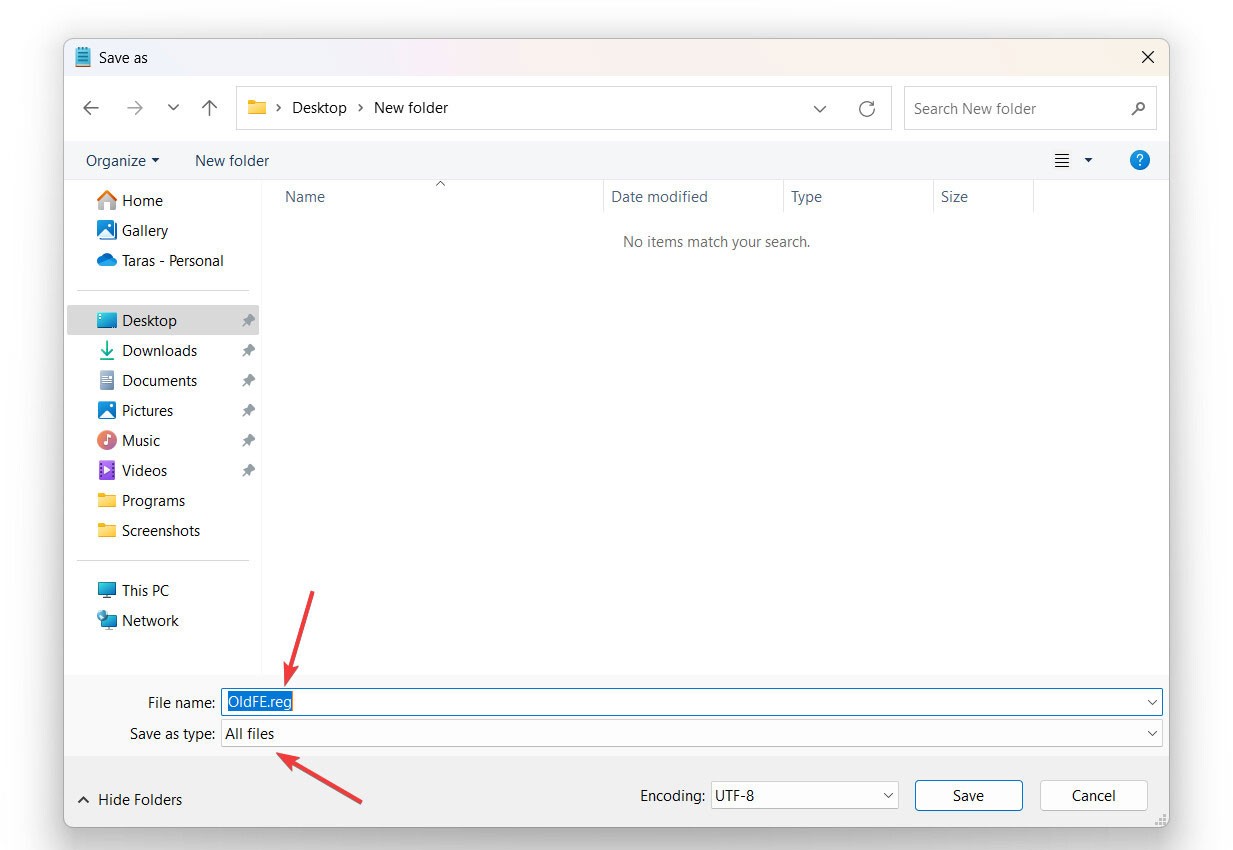
新しく作成されたファイルを開き、レジストリの変更を確認して、コンピューターを再起動します。これで、リボンを使用した古いファイル エクスプローラーのエクスペリエンスが得られ、バグが少なくなり、パフォーマンスが向上しました。
Windows 11で古いファイルエクスプローラーを無効にする
Windows 11 で新しいファイル エクスプローラー エクスペリエンスに戻すのも同様のプロセスです。特別に作成された reg ファイルを使用してレジストリにいくつかの変更を加える必要があります。メモ帳を開き、次のテキストを貼り付けます。
Windows Registry Editor Version 5.00
[-HKEY_CURRENT_USER\Software\Classes\CLSID\{2aa9162e-c906-4dd9-ad0b-3d24a8eef5a0}]
[-HKEY_CURRENT_USER\Software\Classes\CLSID\{6480100b-5a83-4d1e-9f69-8ae5a88e9a33}][ファイル] > [保存]をクリックし、[すべての項目]を選択して、 .reg拡張子でファイルを保存します。ファイルを開き、レジストリの変更を確認して、コンピューターを再起動します。 Windows 11 の標準のファイル エクスプローラー エクスペリエンスが復活します。
数回キーを押すだけで、コンピューター上のあらゆるファイルを瞬時に見つけることができると想像してみてください。ファイル エクスプローラーには、ファイルの検索を容易にする強力な検索ツールが備わっています。
このガイドでは、Windows 10 と Windows 11 のどちらを使用しているかに関係なく、ファイル エクスプローラーでごみ箱を表示するために必要なすべての手順を説明します。
Microsoft は人工知能に大きく賭けており、OpenAI と提携して Copilot を実現しようとしている。
両方のシステムのユーザーであっても、シンプルさとユーザーフレンドリーな機能のため、ファイル エクスプローラーに戻る人が多くいます。
ほとんどの Windows ユーザーは、ファイル エクスプローラーで多くの時間を費やします。ただし、ワークフローを合理化し、効率を高めるために人々が頼りにする特定の機能があります。
VPNとは何か、そのメリットとデメリットは何でしょうか?WebTech360と一緒に、VPNの定義、そしてこのモデルとシステムを仕事にどのように適用するかについて考えてみましょう。
Windows セキュリティは、基本的なウイルス対策だけにとどまりません。フィッシング詐欺の防止、ランサムウェアのブロック、悪意のあるアプリの実行防止など、様々な機能を備えています。しかし、これらの機能はメニューの階層構造に隠れているため、見つけにくいのが現状です。
一度学んで実際に試してみると、暗号化は驚くほど使いやすく、日常生活に非常に実用的であることがわかります。
以下の記事では、Windows 7で削除されたデータを復元するためのサポートツールRecuva Portableの基本操作をご紹介します。Recuva Portableを使えば、USBメモリにデータを保存し、必要な時にいつでも使用できます。このツールはコンパクトでシンプルで使いやすく、以下のような機能を備えています。
CCleaner はわずか数分で重複ファイルをスキャンし、どのファイルを安全に削除できるかを判断できるようにします。
Windows 11 でダウンロード フォルダーを C ドライブから別のドライブに移動すると、C ドライブの容量が削減され、コンピューターの動作がスムーズになります。
これは、Microsoft ではなく独自のスケジュールで更新が行われるように、システムを強化および調整する方法です。
Windows ファイルエクスプローラーには、ファイルの表示方法を変更するためのオプションが多数用意されています。しかし、システムのセキュリティにとって非常に重要なオプションが、デフォルトで無効になっていることをご存知ない方もいるかもしれません。
適切なツールを使用すれば、システムをスキャンして、システムに潜んでいる可能性のあるスパイウェア、アドウェア、その他の悪意のあるプログラムを削除できます。
以下は、新しいコンピュータをインストールするときに推奨されるソフトウェアのリストです。これにより、コンピュータに最も必要な最適なアプリケーションを選択できます。
フラッシュドライブにオペレーティングシステム全体を保存しておくと、特にノートパソコンをお持ちでない場合、非常に便利です。しかし、この機能はLinuxディストリビューションに限ったものではありません。Windowsインストールのクローン作成に挑戦してみましょう。
これらのサービスのいくつかをオフにすると、日常の使用に影響を与えずに、バッテリー寿命を大幅に節約できます。
Ctrl + Z は、Windows で非常によく使われるキーの組み合わせです。基本的に、Ctrl + Z を使用すると、Windows のすべての領域で操作を元に戻すことができます。
短縮URLは長いリンクを簡潔にするのに便利ですが、実際のリンク先を隠すことにもなります。マルウェアやフィッシング詐欺を回避したいのであれば、盲目的にリンクをクリックするのは賢明ではありません。
長い待ち時間の後、Windows 11 の最初のメジャー アップデートが正式にリリースされました。


















